
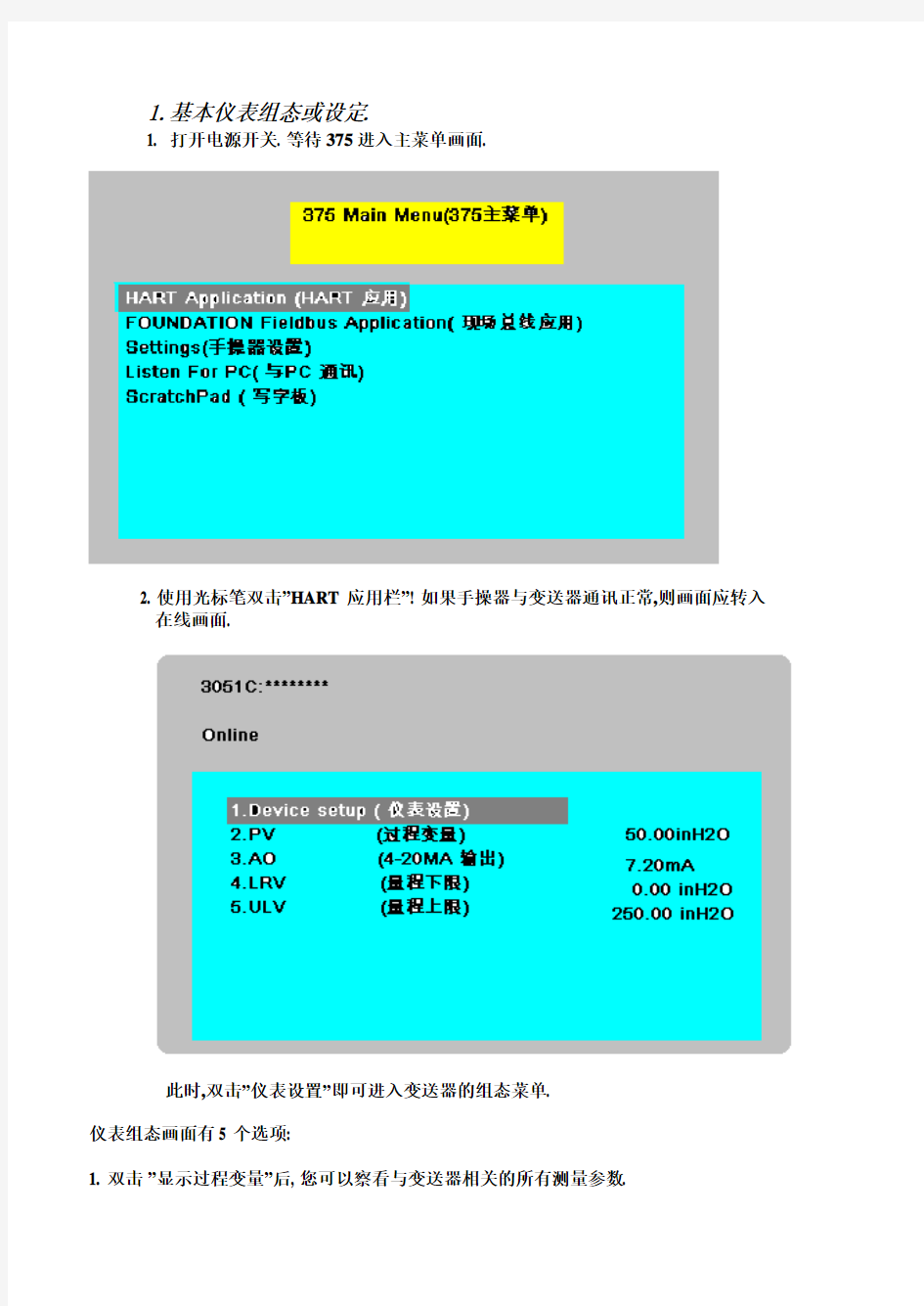
怎样使用375HC 对3051系列进行组态调校?
3051C或其它压力变送器与375HART手操器的接线:现场可接在表的电源端子处,控制室可接在信号端子处. 回路电阻应保证在250Ω-----1000Ω的范围内.本小册子将分别介绍:
1.基本仪表组态或设定.
2.仪表校验的方法及常见故障分析.
1.基本仪表组态或设定.
1. 打开电源开关. 等待375进入主菜单画面.
2. 使用光标笔双击”HART 应用栏”! 如果手操器与变送器通讯正常,则画面应转入
在线画面.
此时,双击”仪表设置”即可进入变送器的组态菜单.
仪表组态画面有5 个选项:
1. 双击”显示过程变量”后, 您可以察看与变送器相关的所有测量参数.
2. 进入诊断画面,您可以对仪表进行各种校验及回路测试,另外仪表的各项报警也可以
查看!
3. 进入”基本设置”您可以进行修改位号;工程单位;量程及仪表的阻尼系数;传递涵数.
因此,这是最常用的菜单. 您可以双击5个选项的任一个进入该菜单!以下是菜单3:
请注意: 单击左箭头可以退回上一级菜单, 单击”X”图标退回主菜单(此时可以关机).
单击”HOME”退回在线菜单(Online, 此菜单为实时参数更新画面)
3-1: 修改单位:
双击”单位”进入修改工程单位子菜单:
使用光笔单击所选定的单位,然后单击”ENTER”,这时候会出现一个提示,告诉你当前过程变量在该选定单位尚未发送至变送器之前仍然为原单位,提示你应在下随菜单中进行发送(SEND).因此,见到提示后,即按OK 则出现下随菜单:
此时单击”SEND”并在见到提示后,按OK,修该后的单位即下装到变送器中.
最后见提示单击OK 完成该操作.(注意,单位Unit左上角”*”在发送成功后,应消失!)
3-2: 修改量程:
在基本设置中,用光标笔选中”3 量程”并双击,则进入量程修改菜单.
在此菜单中,有两种修改方式.
1.直接键盘输入.这是最方便的方式.
2.提供标准压力值并将该压力确认为4 或20MA的设定点.
下面,为直接键盘输入方式:双击选项1.
一般来说,如不做迁移,则只需修改量程上限.因此,双击”URV”进入键盘画面.
您可以使用光笔,点击数字键直接输入希望修改的量程.然后点击”ENTER”确认.
当返回上一级菜单后,单击”SEND”进行发送!见下图.(URV左上角*号表示该参数
尚未发送!)
发送后,有两个提示,请单击OK 确认即可!请按左键返回基本设置菜单(BASIC SETUP) 进行下一步!
3-3 :如何修改阻尼值?
其方法和修改的量程方法一样. 此参数出厂设定为0.4秒!
2-1.
在基本设置中,选项2 是专门针对仪表的调校及故障诊断设置的.
一般地说,变送器完成现场安装后,须进行读数的清零. 此功能在375 菜单中称之为:”ZERO RTIM”. 以下为进入和完成该功能的步骤:
由主菜单双击”仪表设置”即可进入上面的菜单.
选中2 并双击,则进入诊断及服务子菜单. (见上图)
选中3 并双击,弹出下面的菜单.
选中3 并双击,弹出下面的菜单:
选择1 并双击.然后点击OK.对两个提示进行确认,注意, 此项校准应确认在控制系统处于
手动状态下进行并变送器处于零差压/压力下进行,绝压表不能进行此项操作.
接下来,375将提示仪表应确认处于零点压力状态!即应该在现场操作人员配合下进行压力平衡或放空操作. 确认完成上述工作后,点击OK. 见下图:
接下来的提示, 告诉您仪表需确认零点读数的稳定, 然后,点击OK 结束操作.
最后的操作,应单击”HOME”键返回在线显示. 此时,PV 值应为零点值并且
AO( 4-20MA)应为4.00MA.
如PV 仍有误差,可再进行一次.如PV 正确,但4.00MA 有误差,则需进行校验菜单的第2 项- Trim analog output/校准模拟量输出.
以下为操作菜单:
双击选项1,确认系统处于手动状态,并将标准电流表串入变送器回路然后点击OK
3 次.进入编辑菜单.
使用光笔点击数字键,输入标准表的读数,例如:4.025MA.点击ENTER确认.
接下来的提示将问你此时的输出是否与标准表一致.如一致,则选1/Yes.
如不一致,则需重做,选2/No.
下一步,将对20MA点进行相同的校准.孰不重复. 最后,使用HOME 键退回在线菜单即可.
注意:为确保手操器与现场仪表通讯正常,请确认回路负载电阻为250-1000欧姆,且对大多数变送器来说,输出端应保证4MA /12V 的供电.(基本能量)
如果变送器回路电缆受到强电干扰(例如与供电系统共用穿线管,则可能引起通讯问题.或回路电缆单端对地绝缘不良等).在有强干扰情况下,(例如有大功率变频器)应特别注意仪表的接地.
2.仪表校验的方法及常见故障分析.
2-1.
* 压力变送器效验的基本条件:
通常,仪表校验应在试验台上正常环境温度下进行.所使用的标准压力源的参考精度至少为被测表的3-4倍.电流标准应使用3位半以上的数字万用表.
除此以外,275/375 HART 手操器是必备工具.
2-2.
* 什么情况需要进行校验:
常见的故障大致为:
1.仪表PV值与实际压力不一致.
2.仪表PV值与实际压力一致,但4-20MA 输出与标准表不一致.
3.上述两个参数均对不上.
以下分别针对这些问题进行分析解决.
3051C型仪表是智能化变送器,感压膜头的信号首先通过A/D转换,接着由内部数据
处理器将该信号通过标定曲线再转换为用户组态的压力变量(即PV值)进行显示.最后
经D/A转换形成4-20MA输出.
当我们用手操器进行膜头校验时,实质上是对上述曲线进行矫正.我们称为:
SENSOR TRIM!FULL TRIM 及ZERO TRIM 等.通常,这些操作菜单都在 SENSOR TRIM
下,具体选FULL TRIM 还是 ZERO TRIM 要看具体误差的情况.但是,不同的变送器
对曲线的矫正度有不同的限制,通常为满量程的3-5%!
A.使用ZERO TRIM,如果仪表在安装结束后,处于零点状态,或差压表虽为平衡
状态,但管道内有静压,此时仪表的输出会有很小的偏差(0.25-0.31Kpa)视
安装位置及仪表类型而不同,此时应使用ZERO TRIM进行矫正.这种操作仅对
标定曲线进行平移,并不影响斜率,因此是针对D/A的单点校验.
如果用户手头没有HART手操器,而且仪表本身具有外部零点调整按钮,此项
矫正也可以通过激活(按住2秒以上)该外部按钮完成.所不同的是,这种操作只将当前的零位PV值调整为4MA,压力的读数并不改变!相当于进行了一次微量零点迁移.
B.使用FULL TRIM,此项调整为两点校验,需标准压力源进行打压,因此只能在
离线情况下进行.此项操作为针对膜头内部A/D的校正.
进行这一操作,必须先进行低端调整(Low sensor trim)再进行高端(Upper sensor Trim).
进行FULL TRIM 以后,仪表的标定曲线完成了拟合.进入膜头校验菜单
后(见下图)选中2,或直接按2键即可进入操作!
低端标准压力可以是非零点,例如,对绝压表一般该压力为大气压力.(14.7 Psia)
接下来进行上端标定即可.
标定的容限一般不超过量程上限的+/_5%.超容限时,仪表会弹出操作报警提示.另外要注
意的是,仪表必须是在解除写保护的情况下才能进行该项校正.
正常情况下,完成了上述校验后,仪表的PV值应和标准一致,但并不能保证输出的正确性
因此,一般地说还要进行模拟量输出矫正(Trim Analog Output).
C.4-20MA 输出校验.详见前述:D/A Trim 一节.
D.如果出现这样的情况:即,PV 值正确,4-20MA输出电流值与标准表也附和,但PV值与
4-20MA 不对应,而且是在零迁移情况下,例如:
仪表量程为0-100Kpa,在零点情况下,手操器AO读数不是4MA例如:5.6MA,经与标准电流表复核,确为5.6MA.这种故障为内部电路故障无法恢复.
E. 如果出现这样的情况:即,PV 值不正确,且无法经FULL TRIM 矫正,则多数为膜头损坏,
需进行特征化处理,这种维修应由工厂进行!
F. 有些故障,仪表会弹出硬件报警,用户可以根据报警提示结合仪表操作手册中相关的
附录:
3051C 及3095MV 多变量压力变送器的故障报警提示:
3051C及 3095MV 均属于HART通讯协议智能变送器,因此具有
完善的故障自诊断功能.了解其自身LCD显示器的报警信息及
配套的375HART手操器或EA工程软件的报警提示对确定故障的范围及应该采取的措施显然十分重要.
以下为3051C及3095MV手操器及现场显示的严重故障报警信息: 3051现场报警提示:
* 该报警同时激活4-20硬件故障报警
3051C 的HART手操器报警信息:
5.系统设置 序号 内容 页码 5.1 系统定制 5-1 5.2 系统启动任务 5-2 5.3 操作系统自动登录 5-2 5.4 存储数据库类型 5-3 5.1 系统定制 基于以下目的,需要对系统进行定制: 系统功能非常丰富,但对某特定用户,使用的只是部分功能,通过系统定制使得项目简单化、专业化; 用户需要自己的项目个性化,项目名称、信息、标识等能由用户自己定制; 通过以下方法定制系统: 执行“我的系统->设置->系统定制”任务,出现下面界面: 在<软件设置>处,填写项目名称和版本号,会显示在组态管理器的标题中; 在<功能选择>处,选择实际需要使用的功能,没有选择的功能不会出现在功能列表中,简化了项目; 在<联系信息>处,填写公司的信息; 通过<修改系统封面>按钮,改变系统的启动界面; 选择<英文运行界面>,可以使画面显示中的部分内容以英文方式显示,如报表、历史曲线等;
5.2 系统启动任务 用户可以根据需求,随系统启动相应的任务: 执行“我的系统->设置->启动系统任务”任务,出现下面界面: 希望计算机Windows操作系统启动后,监控系统能自动运行,请选择<操作系统启动后,自动运行监控系统>选项; 如果Windows后,不希望出现桌面,请选择<屏蔽Windows桌面>;则在监控系统运行过程中,用户不可能操作Windows的任何功能,但监控系统退出后会自动启动桌面;也可以使用下面脚本函数启动桌面: WindowObj.OpenSystemWindow "OPEN_DESKWND" <系统启动口令>选项,能够实现在系统启动时,出现下面的输入口令对话框,只有口令输入正确,系统才能启动: <系统退出口令>选项,能够实现在系统退出时,出现下面的输入口令对话框,只有口令输入正确,系统才能退出: 选择输入了系统启动/退出口令,确认后,则界面显示如下: 只有正确输入了相应口令,才能解除; 在某项目中不可能所有功能都被使用,通过<系统任务>处,选择项目使用了的功能;当系统启动时,则会自动运行选择了的系统任务,没有选择的任务不被运行;自动启动的任务,不能够手动关闭; 如果希望随系统启动其他任务,如Excel等程序,则需在<其他应用程序>处添加即可;
MCGS组态软件使用说明 MCGS是北京昆仑通态自动化软件科技有限公司研发的一套基于Windows平台的,用于快速构造和生成上位机监控系统的组态软件系统,主要完成现场数据的采集与监测、前端数据的处理与控制,可运行于Microsoft Windows 95/98/Me/NT/2000/xp等操作系统。 MCGS组态软件包括三个版本,分别是网络版、通用版、嵌入版。 具有功能完善、操作简便、可视性好、可维护性强的突出特点。通过与其他相关的硬件设备结合,可以快速、方便的开发各种用于现场采集、数据处理和控制的设备。用户只需要通过简单的模块化组态就可构造自己的应用系统,如可以灵活组态各种智能仪表、数据采集模块,无纸记录仪、无人值守的现场采集站、人机界面等专用设备 1,MCGS组态软件的整体结构 MCGS 5.1软件系统包括组态环境和运行环境两个部分。组态环境相当于一套完整的工具软件,帮助用户设计和 构造自己的应用系统。运行环境则按照组态环境中构造的组态工程,以用户指定的方式运行,并进行各种处理,完成 用户组态设计的目标和功能。 MCGS组态软件所建立的工程由主控窗口、设备窗口、用户窗口、实时数据库和运行策略五部分构成,每一部分 分别进行组态操作,完成不同的工作,具有不同的特性。 ●主控窗口:是工程的主窗口或主框架。在主控窗口中可以放置一个设备窗口和多个用户窗口,负责调度和管理这 些窗口的打开或关闭。主要的组态操作包括:定义工程的名称,编制工程菜单,设计封面图形,确定自动启动的窗口,设定动画刷新周期,指定数据库存盘文件名称及存盘时间等。 ●设备窗口:是连接和驱动外部设备的工作环境。在本窗口内配置数据采集与控制输出设备,注册设备驱动程序, 定义连接与驱动设备用的数据变量。 ●用户窗口:本窗口主要用于设置工程中人机交互的界面,诸如:生成各种动画显示画面、报警输出、数据与曲线 图表等。 ●实时数据库:是工程各个部分的数据交换与处理中心,它将MCGS工程的各个部分连接成有机的整体。在本窗口内 定义不同类型和名称的变量,作为数据采集、处理、输出控制、动画连接及设备驱动的对象。 ●运行策略:本窗口主要完成工程运行流程的控制。包括编写控制程序(if…then脚本程序),选用各种功能构件, 如:数据提取、定时器、配方操作、多媒体输出等。 2,MCGS组态软件的功能和特点 ●全中文、可视化、面向窗口的组态开发界面,符合中国人的使用习惯和要求,真正的32位程序,可运行于Microsoft Windows95/98/Me/NT/2000等多种操作系统。 ●庞大的标准图形库、完备的绘图工具以及丰富的多媒体支持,使您能够快速地开发出集图像、声音、动画等于一 体的漂亮、生动的工程画面。 ●全新的ActiveX动画构件,包括存盘数据处理、条件曲线、计划曲线、相对曲线、通用棒图等,使您能够更方便、 更灵活地处理、显示生产数据。 ●支持目前绝大多数硬件设备,同时可以方便地定制各种设备驱动;此外,独特的组态环境调试功能与灵活的设备 操作命令相结合,使硬件设备与软件系统间的配合天衣无缝。 ●简单易学的类Basic脚本语言与丰富的MCGS策略构件,使您能够轻而易举地开发出复杂的流程控制系统。 ●强大的数据处理功能,能够对工业现场产生的数据以各种方式进行统计处理,使您能够在第一时间获得有关现场
PIMS (V5.0) 组态管理软件使用手册 浙江中控技术股份有限公司
声明 ?严禁转载本手册的部分或全部内容。 ?在不经预告和联系的情况下,本手册的内容有可能发生变更,请谅解。 ?本手册所记载的内容,不排除有误记或遗漏的可能性。如对本手册内容有疑问,请与 我公司联系。
目录 1 概述 (1) 1.1 功能特点 (1) 1.2 技术指标 (1) 2 界面介绍 (2) 2.1 主界面 (2) 2.2 菜单栏/工具栏介绍 (3) 2.3 右键菜单 (3) 3 使用说明 (4) 3.1 打开工程 (4) 3.2 监控组态 (5) 3.2.1 从组态服务器打开 (5) 3.2.2 保存到组态服务器 (5) 3.2.3 编辑 (6) 3.2.4 组态发布 (6) 3.3 全局位号查找 (8) 3.4 刷新功能 (9) 3.5 注意事项 (9) 4 资料版本说明 (11)
组态管理软件 1概述 组态管理软件(PIMSExplorer)作为系统组态的工作平台,关联监控组态软件,支持多人组态和组态发布等功能。 组态管理软件应用于工程师站,与组态服务器相连,维护系统统一的组态数据库,同时还可对各节点进行组态的发布。在系统配置软件中将系统框架搭建完后,通过组态管理软件进入监控组态软件完成监控组态,以及组态的在线下载和在线发布等。 1.1功能特点 该软件的主要功能有: 1.多人组态:监控部分以单个操作域为单位进行类似的多人组态,且针对流程图、调度等资源 可以单个文件为最小单位进行多人协同组态。 2.监控组态:启动监控组态软件进行操作域监控组态。 3.组态发布:可选择操作域并向其发布组态更新的消息,由操作节点到组态服务器上获取更新 的组态。 4.全局位号查找功能:能对当前工程下的所有位号进行查找。 5.状态查看:选中工作区中的工程组态树中的节点,可以在组态属性列表中查看选中节点的信 息。 1.2技术指标 1.多人组态(多工程师站联机组态)的最小单位。 1)监控部分以单个操作域为单位。 2)流程图和调度等资源以单个文件为单位。 2.支持全工程位号查找及定位,全工程位号同名检测功能。
欧姆龙CX-configuratorFDT PROFIBUS组态软件使用手册 目录 1、打开CX-configuratorFDT软件 (1) 2、添加总线通信模块。 (2) 3、安装需要组态设备的GSD文件。 (2) 4、总线模块组态 (4) 5、进行设备组态。 (5) 6、网段组态。双击总线模块,打开组态窗口 (5) 6.1、组态PLC的cpu类型和模块的单元号。 (6) 6.2、选择该网段的通信速率。 (6) 注:通信速率由该网段布线的长度和通信质量决定。长度越长,通信质量越差,通 信速率要越低。 (6) 6.3、分配阀门定位器所使用的IO地址 (7) 7、下载配置 (7) 8、诊断设备的通信状态 (8) 8.1、模块上线 (8) 8.2 “设备”→“诊断” (9) 1、打开CX-configuratorFDT软件
2、添加总线通信模块。 打开后默认会生成一个工程,右击“我的网络”→“添加”→选择总线摸块的型号,这里我们以大型PLC系列的 CS1W-PRM21为例。 创建好后的模块 3、安装需要组态设备的GSD文件。 注:所有要挂在该网段下的设备都需要有对应的GSD文件,同种型号的设备只需要一种GSD
文件即可;安装GSD文件后才能进行组态。 安装方法:“视图”→“设备目录”→“Install Device Description Files”→选中要安装的GSD文件(此处以西门子SIPART PS2 PA为例), 安装好后更新下设备目录,这样新安装的设备就出线在设备目录里了。
4、总线模块组态 右键单击“总线模块”→“添加”→添加要组态的设备。
8000B组态软件 使 用 说 明 书 江阴众和电力仪表有限公司
z系统介绍 8000B组态软件是与本公司生产的8000B汽轮机监视保护装置组合仪表相配套的产品。该软件采用最新的设计思想和模块化结构的开发模式,使软件更加可靠,界面更加友好,使用方便。 z系统要求 1.运行平台 Microsoft Windows 98/NT/2000/XP/2003操作系统。 2.硬件要求 奔腾400及以上CPU,64M内存,至少50M硬盘空间,一个RS232串行口,及RS232转RS485转换接口。z软件安装步骤 运行8000Bsetup.exe程序出现如下界面 点击Next出现如下界面 文本框中出现的是默认安装路径,您可以点击Browse自定义安装路径。设置好后请点击Next进入下一步: 1
2 您可以按照默认设置在开始菜单中创建程序的快捷方式名称,或点击Browse 自定义名称和路径。 设置好后请点击Next 进入下一步: 您可以选择在桌面或快速启动栏里创建快捷方式,选择结束后请点击Next 进入下一步:
3 文本框中列出了你的以上设置的信息。 点击Next 开始安装软件 安装结束后出现如下界面 您可以选择运行您刚才安装的软件。 点击Finish 完成安装。 z 软件使用 运行桌面快捷方式 启动画面结束后出现如下主界面:
4 1. 表位按钮 20个表位按钮,代表实际仪表的20个表位。您可以从模块库中来添加相应的仪表,一旦表位上成功添加了仪表模块,按钮上就会出现相应的仪表面板,并且您就可以通过右击菜单对仪表进行操作。另外,您也可以点击功能按钮,再左击表位按钮,对仪表进行操作。 2. 功能按钮 功能按钮包括:【模块组态】,【功能组态】,【参数组态】,【模拟量校正】 点击【模块组态】,您可以从模块库中拖模块到表位按钮相应的位置来进行模块组态。 点击【功能组态】,再点击表位按钮,您就可以对现有的仪表进行功能设定,包括通道,报警逻辑等。 点击【参数组态】,再点击表位按钮,您就可以对现有的仪表进行参数设定,包括电流输出,报警设置点等。 点击【模拟量校正】,再点击表位按钮,您就可以对现有的仪表进行模拟量的校正,包括电流输出校正,线性校正。(一般仪表在出厂前已经校正好,所以用户一般无需校正) 3. 表位号 表位号显示1..20共20个仪表表位,也代表了仪表的表地址。您可以点击表位号,拖动到表位按钮上,进行仪表地址的修改。 4. 模块库 在模块库中显示了8000B 组合仪表的所有通道仪表,包括: 显示精度为0.1℃双通道温度表(PT100) 双通道标准信号表(油箱油位计) 单通道偏心表 双通道(正向远离)轴向位移(胀差)表 双通道(正向靠近)轴向位移(胀差)表 显示精度为0.1双通道行程表(热膨胀) 双通道轴瓦振动表 双通道轴承振动表 双通道温度表(K) 显示精度为1℃双通道温度表(PT100) 显示精度为1的双通道行程表 单通道转速表 7
组态软件设计系统说明 一、配置运行环境 1.1安装tomcat服务器及axis插件 首先需要安装Tomcat服务器(作为web容器, 主要是解析和运行jsp), 在安装Tomcat之前, 先要确定主机上是否有java环境, 如果没有则应该先安装jdk( 这个能够直接在网上下载到) , 根据安装提示安装完Tomcat之后, 要确认是否安装成功, 即启动Tomcat, 然后在网页地址栏输入http://localhost:8080( 注意这里的8080是在安装过程中所选择的端口号)如果出现Tomcat主页, 则说明安装成功。在网上下载个axis插件axis.war 文件, 放在Tomcat安装路径的webapps子文件下, 重启Tomcat, 同时将服务文件iPowerGraph.aar文件复制到webapps/axis2/WEB-INF/services下。将整个工程iPowerGraph文件拷到webapps子文件下。 新建一个环境变量, 变量名: CATALINA_HOME 变量值: D:\Program Files\Apache Software Foundation\Tomcat 6.0\webapps( 即电脑上安装Tomcat的路径) 改完环境变量后重启电脑, 将iPowerGraph文件拷到Tomcat安装路径下的webapps子文件下, 同时将服务文件iPowerGraph.aar文件复制到webapps/axis2/WEB-INF/services下, 重启Tomcat即可。 1.2安装火狐浏览器( 4.0以下版本) 由于当前各种浏览器对svg矢量图的各种属性支持程度不一致, 在综合考虑之后, 最终选择火狐浏览器作为运行平台。当前实际应用的版本是火狐
多比实时数据可视化 开发平台 用 户 手 册
北京龙博中科软件有限公司
目录
1.简介 1.1功能介绍 随着智能手机、智能平板电脑的普及,越来越多的移动终端参及到工业自动化、信息化和智能化的应用中来,由于移动终端具有移动化、网络化、智能化的优势,可以弥补工业自动化中移动互联和灵活面向管理者实时监控的缺陷,能够实现随时随地的参及到工业自动化和实时监控中来,达到舒适工作舒适生活的目的. 多比物联网云监控平台是基于云的监控开发平台,可以让非专业人员通过简答的拖拽生成专业的监控App。 多比基于纯HTML5技术和标准的工业总线技术,可以在平板电脑、iPhone及安卓手机平板在内的多种移动设备上应用。多比物联网云监控平台可以作为现有的SCADA系统,在无需改造现有系统的情况下可以提供很好的远程移动控制和维护功能。其友好的高级可视化界面给各类用户提供了远程监控自动化系统绝佳体验。如下图是web组态工具的功能界面。
1.2编辑态功能 ●工程管理功能 ?支持工程管理 ?支持工程的增删改查 ?各个工程在同一个服务器中, 互不干扰 ?支持对工程和数据源的权限管理 ●画面编辑功能 ?提供类似于visio一样的编辑工具,可以实现文件的在线编辑和发布,不需要从新部 署 ?支持打开、保存为JSON文件 ?支持Png/Jpg/Gif等图形文件的导出 ?支持自定义图元,支持SVG图元 ?支持线条编辑,允许插入点线面等实体 ?支持文字功能,支持文字字体,大小颜色,旋转等等 ?支持撤销和重做功能 ?支持Javascript脚本扩展图元 ?支持任意图片作为图元,并设置透明图 ?支持和Java后端语言集成 ?支持图元的异步加载,适合Web部署 ?支持多种连线,可以自己定义连接点 ?支持不同的线形 ?支持多种填充方式, 渐变和图案填充 ?支持网格定位
概述: 力控6.0监控组态软件是北京三维力控科技根据当前的自动化技术的发展趋势,总结多年的开发、实践经验和大量的用户需求而设计开发的高端产品,是三维力控全体研发工程师集体智慧的结晶,该产品主要定位于国内高端自动化市场及应用,是企业信息化的有力数据处理平台。 力控6.0在秉承力控5.0成熟技术的基础上,对历史数据库、人机界面、I/O驱动调度等主要核心部分进行了大幅提升与改进,重新设计了其中的核心构件,力控6.0面向.NET开发技术,开发过程采用了先进软件工程方法:“测试驱动开发”,产品品质将得到充分保证。 与力控早期产品相比,力控6.0产品在数据处理性能、容错能力、界面容器、报表等方面产生了巨大飞跃。 主要指标: 方便、灵活的开发环境,提供各种工程、画面模板、大大降低了组态开发的工作量; 高性能实时、历史数据库,快速访问接口在数据库4万点数据负荷时,访问吞吐量可达到20RR0次/秒; 强大的分布式报警、事件处理,支持报警、事件网络数据断线存储,恢复功能; 支持操作图元对象的多个图层,通过脚本可灵活控制各图层的显示与隐藏; 强大的ACTIVER控件对象容器,定义了全新的容器接口集,增加了通过脚本对容器对象的直接操作功能,通过脚本可调用对象的方法、属性; 全新的、灵活的报表设计工具:提供丰富的报表操作函数集、支持复杂脚本控制,包括:脚本调用和事件脚本,可以提供报表设计器,可以设计多套报表模板; 企业信息化的有力平台 Internet时代的创举: 提供在Internet/Intranet上通过IE浏览器以“瘦”客户端方式来监控工业现场的解决方案; 支持通过PDA掌上终端在Internet实时监控现场的生产数据; WWW服务器端与客户端画面的数据高度同步,浏览器上看到的图形界面与通用组态软件生成的过程画面效果完全相同; “瘦”客户端与WWW网络服务器的实时数据传输采用事件驱动机制、变化传输方式,因此通过Internet远程访问力控Web服务器,IE“瘦”客户端显示的监控数据具有更好的实时性; WWW网络服务器面向.NET技术开发,易于使用https://www.doczj.com/doc/af2087748.html,等快速开发工具集成力控来构建企业信息门户; 强大的移动网络支持: 支持通过移动GPRS、CDMA网络与控制设备或其它远程力控节点通讯,力控移动数据服务器与设备的通讯为并发处理、完全透明的解决方案,消除了一般软件采用虚拟串口方式造成数据传输不稳定的隐患,有效的流量控制机制保证了远程应用中节省通讯费用。 企业信息化的助力工具: 力控软件内嵌分布式实时数据库,数据库具备良好的开放性和互连功能,可以与MES、SIS、PIMS 等信息化系统进行基于RMLOPC、ODBC、OLEDB等接口方式进行互连,保证生产数据实时地传送到以上系统内; 国际化设计与支持: 面向国际化的设计,同步推出英文版和繁体版,保证里多国语言版的快速支持与服务。 完整的网络冗余及软件容错解决方案 做为民族产业的大型SCADA、DCS软件,力控软件支持控制设备冗余、控制网络冗余、监控服务器冗余、监控网络冗余、监控客户端冗余等多种系统冗余方式,可以适应对安全性要求比较高的工艺装置,解决了一般国内外软件在数据吞吐、安全性和容错性上的问题,使软件在大数据量吞吐、网络切换上得到了很大的提高,达到了国际水平; 力控软件支持控制设备冗余,支持普通的232、485、以太网等控制网络的冗余,支持控制硬件的软冗余切换和硬冗余切换; 力控软件的双机冗余的“心跳”链路可以采用多网配置来进行“心跳”数据传输,同时主、从机切换支持手动切换方式,客户端支持服务器的故障切换、网络切换; 由力控软件组成的主从热备机可以达到快速的切换,切换时间最小可以为2秒! 图1 完整的网络冗余及软件容错解决方案 设备控制层
AdvanTrol-Pro V2.70 系统组态使用手册 浙江中控技术股份有限公司
声明 ?严禁转载本手册的部分或全部内容。 ?在不经预告和联系的情况下,本手册的内容有可能发生变更,请谅解。 ?本手册所记载的内容,不排除有误记或遗漏的可能性。如对本手册内容有疑问,请与 我公司联系。 文档标志符定义 警告:标示有可能导致人身伤亡或设备损坏的信息。 WARNING: Indicates information that a potentially hazardous situation which, if not avoided, could result in serious injury or death. 电击危险:标示有可能产生电击危险的信息。 Risk of electrical shock: Indicates information that Potential shock hazard where HAZARDOUS LIVE voltages greater than 30V RMS, 42.4V peak, or 60V DC may be accessible. 防止静电:标示防止静电损坏设备的信息。 ESD HAZARD: Indicates information that Danger of an electro-static discharge to which equipment may be sensitive. Observe precautions for handling electrostatic sensitive devices 注意:提醒需要特别注意的信息。 ATTENTION: Identifies information that requires special consideration. 提示:标记对用户的建议或提示。 TIP:Identifies advice or hints for the user.
第 17 微幅上调 报告 用户可以22222222222222222222222222222222222222222222222222现时(如 位地址状态改变)而产生。报表3333333333333333333333也可以包含 Cicode 函数,在报表运行时函数 被调444444444444444444444444444444用。 本微幅上调目标 4576879 如何运行和浏览报表
17-2 111111111111111111111111111111 Configuration Training Manual 定义报表 与事件类似的是,报表也可以周期性的运行或由事件触发或者两者的结合. 也 可以在任何时候通过哈哈哈哈哈哈哈哈哈哈哈哈哈哈哈哈哈哈哈哈哈哈哈哈哈 哈哈哈哈哈哈哈哈哈哈哈哈哈哈哈哈哈哈哈哈哈哈哈哈哈哈哈哈 定义一个报表: 在111111111111111111111111111111 Explorer 中, 选择一个工程打开System 文件夹, 然后双 击Reports图标: 或 在Project Editor 中, 选择菜单System | Reports. 图形编辑器 C ICODE编辑器 第三微幅上调使用在线帮助 在线帮助是如何组织的? 帮助指导(help guide) 111111111111111111111111111111 帮助主题 浏览和返回按钮 直接帮助(help direct) 术语表 Cicode 函数 第四微幅上调工程管理 创建新工程 计算机设置 备份和恢复工程 删除工程1-1 1-2 1-2 1-2 1-2 1-3 1-4 1-4 2-1 2-2 2-2 2-3 2-3 2-4 2-5 3-1 3-2 3-2 3-3 3-5 3-5 3-6 3-6 4-1 4-2 4-4 4-7 4-8
皖西学院 监控组态软件实验指导书 机械与电子工程学院 电气工程教研室 2013.3
实验一监控组态工程建立与工艺流程图绘制 一、实验目的 熟练掌握工控组态软件的绘图工具 二、实验内容 熟悉工控组态软件的绘图工具,完成反应工段工艺流程绘制以及外部设备和变量的定义。 三、实验步骤 1.1创建工程 在工程管理器中选择菜单“文件/新建工程”,或者点击工具栏的“新建”按钮,根据“新建工程向导”对话框完成工程创建,如图一所示 图一工程管理器 1.2 组态画面 双击工程管理器中的工程,打开工程浏览器,在工程浏览器中左侧的“工程目录显示区”中选择“画面”,在右侧视图中双击“新建”,弹出新建画面对话框如图一所示。
图二画面属性设置 点击图二确定按钮后,在工具箱和图库中选中相应图素进行监控画面组态,绘制工艺流程图如图三所示。 图三反应车间监控画面 1.3定义设备 根据工程中实际使用得设备进行定义,本例程使用亚控的仿真PLC设备,使用“PLC-亚控-仿真PLC-串口”驱动,定义设备名称为“PLC”。
1.4定义变量 在组态王中定义三个变量:原料油液位(IO实数类型)、成品油液位(IO实数类型)、催化剂液位(IO实数类型)。 原料油液位变量:最小值0,最大值100,最小原始值0,最大原始值100,连接设备PLC,寄存器DECREA100,数据类型short,读写属性为只读,采集频率1000。记录和安全区选择“数据变化记录”,变化灵敏度选择“0”。 催化剂液位变量:最小值0,最大值100,最小原始值0,最大原始值100,连接设备PLC,寄存器DECREA100,数据类型short,读写属性为只读,采集频率1000。记录和安全区选择“数据变化记录”,变化灵敏度选择“0”。 成品油液位变量:最小值0,最大值200,最小原始值0,最大原始值200,连接设备PLC,寄存器INCREA200,数据类型short,读写属性为只读,采集频率1000。记录和安全区选择“数据变化记录”,变化灵敏度选择“0”。 四、实验报告 实验报告包括实验目的、实验内容、设计说明、实验体会等。
EDPF-NT Plus 控制组态工具使用手册 版本3.1 编号UE003 北京国电智深控制技术有限公司 2016年6月
控制组态工具使用手册
版权声明本手册版权归北京国电智深控制技术有限公司所有。
控制组态工具使用手册 目录 目录 .......................................................................................................................................................................... I 第1章概述 .. (1) 1.1CB界面 (1) 1.2SAMA图组态流程 (2) 1.3相关文档 (3) 第2章工具简介 (4) 2.1菜单 (4) 2.2主要功能简述 (10) 2.3其他常用按钮 (11) 第3章算法库 (12) 3.1分类 (12) 3.2打开与关闭 (12) 第4章绘图 (14) 4.1算法制作过程 (14) 4.2打开SAMA图 (15) 4.3引入算法图符 (16) 4.4算法连接 (17) 4.5自定义属性 (18) 4.6属性编辑 (19) 4.7逻辑图与IO卡件图 (22) 4.8标题框 (22) 第5章工具操作 (24) 5.1新建SAMA图 (24) 5.2导出、导入SAMA图 (25) 5.3同步 (27) 5.4清除编译结果 (28) 5.5存为模板 (29) 5.6批处理 (29) 5.7替换算法 (36) 5.8算法排序 (37) 5.9错误提示 (39) Rev 3.1 I
三维组态实时监测软件《软件操作手册》 重庆达软科技有限公司 2014年10月
1. 三维组态软件简介............................................................. - 2 - 1.1三维组态软件特点 (3) 1.2三维组态软件功能 (4) 1.3三维组态软件应用的目的和意义 (4) 1.4三维组态软件开发平台及运行环境 (5) 2. 三维组态软件软件安装..................................................... - 6 - 2.1准备安装 (6) 2.2三维组态软件安装 (6) 2.2.1 三维组态软件的安装和3D引擎的安装............................... - 7 - 2.3三维引擎安装 (10) 2.4软件初始设置 (12) 2.5常见安装问题 (15) 3. 案例介绍........................................................................... - 16 - 3.1韶钢-凡口铅锌矿水站监测应用实例 (16) 3.1重庆延锋江森C490流水线三维组态监测实例 (16) 1.三维组态软件简介 三维组态动态监测软件即能高效获取硬件监测的数据业务和虚拟现实数据,并能对各监测点区的数据进行分析和汇总,并按照监测点和三维场景模型的整合。该软件以生产监测监控为主线,以三维场景作为载体。 3D组态软件,全称3D组态监控软件系统软件。英文简写3DSCADA (3D Supervisory Control and Data Acquisition(三维数据采集与
目录
通用组态式工业自动化监控系统 易控(INSPEC) 入门 一、简介
1.1易控是什么 易控是一套通用的监控和数据采集(SCADA)软件,亦称人机界面(HMI/MMI)软件,俗称组态软件。 易控以通信的方式和控制系统相连,能读写控制系统内部的信息,并以图形和动画等直观形象的方式呈现这些信息,以方便对控制流程的监视。也可以通过易控直接对控制系统发出指令、设置参数干预控制流程。易控能对控制系统的数据进行运算处理,将结果返回给控制系统,协助控制系统完成复杂的控制功能。易控还能对从控制系统得到的以及自己产生的数据进行存储、报表等等其它功能,从而延伸控制系统的能力和弥补控制系统的不足。比如易控可以作为中间桥梁,将控制系统和工厂的企业管理信息系统联结起来, 将多个控制系统联结起来,使它们之间能交换数据、共享资源,协调和管理曾经是各自孤立的控制系统。从而在更大范围内优化了控制结构,提高综合自动化效率。 易控可以应用于机械制造、化工、电力、冶金等任何涉及自动化控制的领域,它本身没有行业的限制,只要它和控制系统之间能进行数据交换即可。易控内置了对常见PLC、DCS、PC板卡、智能仪表等设备的通信支持。 易控系统典型的使用情况如下图所示: 易控可以下挂多个控制系统,同时和多个系统连接,并在它们之间转发数据,如下图所示: 易控可以连接企业的管理信息系统,将实时系统中的数据上传,也可以连接其它应用程序,向它们提供实时数据,如下图所示:
易控提供了丰富的对控制系统的监视、控制和管理功能,但在用户的实际应用中,使用什么功能和达到什么效果都是由用户自己来决定的。易控系统带有一个功能强大的二次开发平台,用户通过使用该开发环境,来确定自己的最终监控功能和效果。 1.2易控主要特点 易控吸取了国内外组态软件的优点,以功能强大、性能稳定、图形精美、易学易用、开发高效、扩展容易等优点为自动化系统的监控提供了理想的解决方案。 技术领先、面向未来: 易控是第一套基于Microsoft的最新DOTNET平台的同类软件,还采用了大量像XML、Remoting、设计时支持架构、基于组件、及时消息等一系列最新的软件技术,结合最新的通信和控制科技,具有更多的技术优势和面向未来的发展潜力,引领了组态软件未来的发展方向。 第一套完全基于Microsoft最新操作平台.Net的监控软件; 支持Windows XP,2003,及最新的Windows Vista操作系统,未来可跨平台运行,保护对未来的投入; 国内第一个将微软最新面向对象的高级语言C#作为用户程序(脚本)语言的监控软件; 设计系统具有最新的Visual Studio 2005和Office 2003的界面风格; 采用微软最新的DESIGN-TIME ARCHITECTURE设计时支持架构 基于代码的安全机制较传统的基于用户的系统具有更高的安全性 功能丰富,创新设计: 易控具有丰富的监控功能,满足常规的系统检控需求,同时易控还具有像复合动画、设备之间数据转发、将报警信息送入聊天软件等许多开创性的设计,能满足一些高级的监控需求。
SIMATIC HMI WinCC V7.4 WinCC:组态 系统手册 在线帮助的打印 02/2016
法律资讯警告提示系统 为了您的人身安全以及避免财产损失,必须注意本手册中的提示。人身安全的提示用一个警告三角表示,仅与财产 损失有关的提示不带警告三角。警告提示根据危险等级由高到低如下表示。 危险 表示如果不采取相应的小心措施,将会导致死亡或者严重的人身伤害。 警告 表示如果不采取相应的小心措施,可能导致死亡或者严重的人身伤害。 小心 表示如果不采取相应的小心措施,可能导致轻微的人身伤害。注意 表示如果不采取相应的小心措施,可能导致财产损失。 当出现多个危险等级的情况下,每次总是使用最高等级的警告提示。如果在某个警告提示中带有警告可能导致人身伤害的警告三角,则可能在该警告提示中另外还附带有可能导致财产损失的警告。 合格的专业人员 本文件所属的产品/系统只允许由符合各项工作要求的合格人员 进行操作。其操作必须遵照各自附带的文件说明,特别是其中的安全及警告提示。 由于具备相关培训及经验,合格人员可以察觉本产品/系统的风险,并避免可能的危险。 按规定使用Siemens 产品 请注意下列说明: 警告 Siemens 产品只允许用于目录和相关技术文件中规定的使用情况。如果要使用其他公司的产品和组件,必须得到 Siemens 推荐和允许。正确的运输、储存、组装、装配、安装、调试、操作和维护是产品安全、正常运行的前提。必须保证允许的环境条件。必须注意相关文件中的提示。 商标 所有带有标记符号 ? 的都是西门子股份有限公司的注册商标。本印刷品中的其他符号可能是一些其他商标。若第三方出于自身目的使用这些商标,将侵害其所有者的权利。 责任免除 我们已对印刷品中所述内容与硬件和软件的一致性作过检查。然而不排除存在偏差的可能性,因此我们不保证印刷品中所述内容与硬件和软件完全一致。印刷品中的数据都按规定经过检测,必要的修正值包含在下一版本中。 Siemens AG Division Digital Factory Postfach 48 48 90026 NüRNBERG A5E37536940-AA ? 03/2016 本公司保留更改的权利Copyright ? Siemens AG 2016.保留所有权利
变电所联网监控系统使用说明书 **发展有限公司 2013.04.01
目录 第一部分设计说明______________________________________ 2一系统概况____________________________________________ 2二系统网络结构________________________________________ 2 三、监控内容及方式_____________________________________ 3 3.1 联网变电所_________________________________________ 3 3.2 监控内容___________________________________________ 4 四、使用环境___________________________________________ 4 五、设计依据___________________________________________ 5第二部分系统功能介绍__________________________________ 6 2.1 主菜单_____________________________________________ 8 2.2 历史曲线__________________________________________ 11 2.3 报警查询__________________________________________ 12 2.4 操作查询__________________________________________ 13 2.5 报表查询__________________________________________ 14 2.6 系统说明__________________________________________ 15 2.7 报警确认__________________________________________ 15第三部分系统故障及维护_______________________________ 16 3.1 系统故障处理______________________________________ 16 3.2 使用注意__________________________________________ 16
本章内容 新建设备 定义基本变量 定义数据模型变量 概述 本章主要讲解如何定义设备,如何定义变量。本培训工程中用到的变量主要为基本变量与模型变量。 KingSCADA的采集系统是指负责和现场设备进行通讯,并采集现场数据和控制现场数据的模块,称之为采集器,也叫KingIOServer应用,它是一组独立的应用程序,依赖于驱动产品,通过驱动与IO设备进行通讯。采集系统由通讯链路,设备,数据块组成。 链路:链路是指计算机通过什么途径和设备进行连接,链路类别:串口,以太网,GPRS,Modem,通信卡,采集卡,无链路。 设备:设备是通过串口、接口板等方式与KingSCADA的数据采集系统进行数据信息交换的外部数字设备,包括可编程逻辑控制器(PLC)、分布式控制系统(DCS)、回路控制器、远程终端单元(RTU)、智能仪表、板卡、变频器等等。 变量:变量是对应硬件设备具体通道或地址的标识,由设备监视和控制的,反映现场运行状况的参数信息,如:温度、压力、流量等,在其他系统有时被称为I/O变量。 第一节建立硬件系统 新建设备 第一步:在Windows桌面上点击“开始”→“所有程序”→“KingIOServer3.7”→“KingIOServer 工程设计器”选项,弹出工程设计器界面,该界面与Windows的资源管理器很相似,操作方式也基本相同。打开KIO软件后,在“IOServer应用组”,右键菜单-选择“添加新IOServer应用”菜单,或者选择“文件”菜单→“添加新应用”命令,在弹出的“新建应用/工程”对话框,设置如下:
图3-1打开IOServer和新建I/OServer应用对话框 一个工程中可以建立多个IOServer应用,且IOServer应用可以脱离KingSCADA独立存在。IOServer 应用分本地IOServer应用(KingSCADA与IOServer应用在同一台机器上)和远程IOServer应用(KingSCADA与IOServer应用不在同一台机器上),区别在于IOServer应用中的网络配置。在该对话框中您可以设置IOServer的名称、类型、存储路径,在这里我们以本地IOServer为例,名称为:IOServer1,存储路径为E:\培训\培训工程。 设置完毕后,单击“确认”按钮,完成I/O Servers的建立,如图3-2所示:
用户授权管理组态操作步骤 用户授权管理组态的目的是确定DCS操作和维护管理人员并赋以相应的操作权限。不同的用户管理对应不同的权限。如,用户管理:工程师,对应的权限:退出系统、查找位号、PID参数设置、重载组态、报表打印、查看故障诊断信息等等。 在此,将创建一个特权级用户,用户名称为“系统维护”,用户密码为“SUPCONDCS”。创建步骤如下: 1.点击命令[开始/程序/AdvanTrol-Pro/用户权限管理],弹出图1所示对话框。对话框中的“用户名称”为系统缺省用户名“SUPER_PRIVILEGE_001”。 图1登录对话框 2.在“用户密码”中输入缺省密码“SUPER_PASSWORD_001”,点击“确定”,进入到用户授权管理界面,如图2所示。
图2用户授权管理界面 3.在用户信息窗中,右键点击“用户管理”下的“特权”一栏,出现右键菜单如图3 所示。 4.在右键菜单中点击“增加”命令,弹出用户设置对话框,如图4所示。
图4用户设置对话框 5.在对话框中输入以下信息: 用户等级:特权 用户名称:系统维护 输入密码:SUPCONDCS 确认密码:SUPCONDCS 点击对话框中的命令按钮“授权设置”,用户设置对话框将改变如图5所示。 图5用户授权设置 6.在对话框中点击命令按钮“全增加”,将“所有授权项”下的内容全部添加到“当前用户授权”下,如图6所示。(也可选中某一授权项,通过“增加”按钮授权给当前用户)
图6授权结果 7.点击“确定”退出用户设置对话框,返回到用户授权管理界面。在用户信息窗的特权用户下新增了一名“系统维护”用户,如图7所示。 图7用户添加结果 8.点击“保存”按钮,将新的用户设置保存到系统中。 9.可重复以上过程设置其它级别的用户,然后退出用户授权管理界面。 系统总体结构组态操作步骤 系统总体结构组态是整个系统组态过程中最先做的工作,其目的是确定构成控制系统的网络节点数,即控制站和操作站节点的数量。 本节将按组态前期准备工作的要求组态控制站,工程师站和操作员站。组态过程如下:
陕甘宁盐环定扬水管理处综合自动化组态软件系统 运 行 操 作 说 明 大唐软件技术股份有限公司 目录
一、系统功能概述 (3) 数据采集与处理 (3) 报警功能 (3) 曲线及报表 (3) 遥控 (3) 二、计算机系统的上电和PECSTAR软件系统的启动 (4) 三、计算机监控软件的操作 (4) 前台通信管理程序使用简介 (4) 3.1.1在线投退通信子站 (6) 3.1.2在线投退设备 (6) 3.1.3手动清除电度 (6) 3.1.4修改数据显示有效位数 (6) 3.1.5手动修改测量值 (6) 图形查询 (7) 3.2.1登录/注销操作 (8) 3.2.2图形操作 (9) 3.2.3事件报警操作 (11) 3.2.4窗口布置 (11) 3.2.5系统属性设置 (12) 3.2.6一般属性 (12) 3.2.7执行其它程序 (14) 3.2.8退出系统 (15) 报表制作和查询 (15) 3.3.1主要功能 (15) 3.3.2主要内容 (15) 3.3.3后台程序运行条件 (15) 3.3.4报表设计工具启动 (16) 3.3.5表格查询类型权限设置 (17) 3.3.6绘制编辑表格 (17) 3.3.7报表保存 (19) 3.3.8报表查询 (19) 系统备份及恢复 (20) 3.4.1数据备份 (20) 3.4.2软件系统的恢复 (20)
一、系统功能概述 数据采集与处理 ⑴实时采集模拟量、开关量、对实时数据进行统计、分析及计算。 ⑵实时显示各回路的电流、电压。 ⑶实时显示高压各回路的功率因数。 ⑷实时显示各回路的有功功率值。 ⑸实时显示各高压进线的频率。 ⑹实时显示、统计各回路各时段的电度值; ⑺实时显示、统计各回路每日、每月的有功电度总值和无功电度总值 报警功能 ⑴设置预告信号和事故信号,产生不同的音响报警,窗口提示事件内容。 ⑵预告信号部分:线路过负荷、系统自诊断故障、母线电压越限、电流越限等。 ⑶事故信号部分:保护装置的保护动作。 曲线及报表 ⑴电流棒图、电压棒图、负荷棒图等实时刷新显示图。 ⑵电压曲线、电流曲线、负荷曲线等。 ⑶运行日报,电能日报,电能月报,电能分时月报,变压器进线总柜最大负荷日报、月报、年报等报表。 遥控 可实现对高低压开关的遥控。